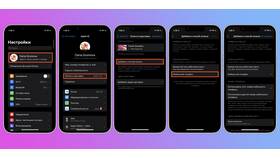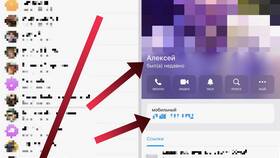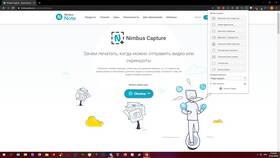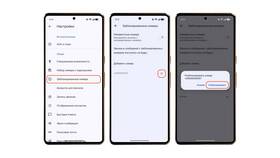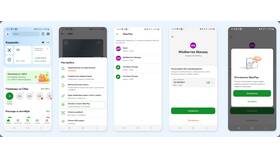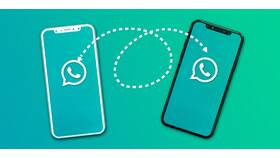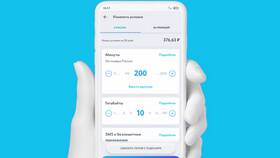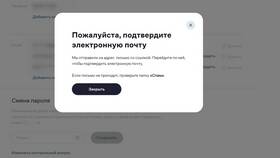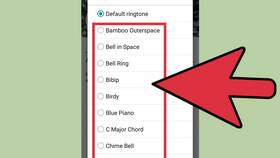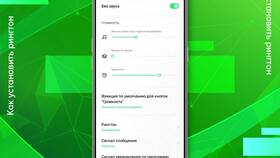Изменение номера телефона на iPhone затрагивает несколько системных функций. Рассмотрим полный процесс обновления телефонного номера в устройствах Apple.
Содержание
Изменение номера в настройках iPhone
| Шаг | Действие |
| 1 | Откройте приложение "Настройки" |
| 2 | Нажмите на свое имя вверху экрана |
| 3 | Выберите "Имя, номера телефонов, email" |
| 4 | Нажмите "Изменить" в разделе "Доступные для связи" |
| 5 | Добавьте новый номер и подтвердите кодом из SMS |
Обновление номера для iMessage и FaceTime
- Перейдите в "Настройки" > "Сообщения"
- Нажмите "Отправлять и получать"
- Выберите новый номер в списке "Начинать новые беседы с"
- Повторите аналогичные действия в "Настройки" > "FaceTime"
Смена номера SIM-карты
- Выключите iPhone
- Используйте скрепку для извлечения лотка SIM-карты
- Установите новую SIM-карту от вашего оператора
- Включите устройство и дождитесь активации
- Проверьте работу мобильной сети и интернета
Особенности для разных операторов
| Оператор | Дополнительные действия |
| МТС/Билайн/Мегафон | Может потребоваться звонок в поддержку для активации |
| eSIM | Сканирование QR-кода или установка через приложение оператора |
Проверка работоспособности
- Совершите тестовый звонок
- Отправьте SMS-сообщение
- Проверьте работу мобильного интернета
- Убедитесь в получении кодов подтверждения
Дополнительные настройки
- Обновите номер в приложении "Здоровье" > Медкарта
- Проверьте номер в "Найти iPhone"
- Обновите контактные данные в связанных Apple ID
- Сообщите о смене номера важным контактам
После выполнения этих действий ваш iPhone будет полностью настроен для работы с новым номером телефона. Все сервисы Apple будут использовать актуальные контактные данные.